No products in the cart.
آموزش Photoshop : طراحی تخم مرغ سرخ شده واقعی با استفاده از تکنیک های نقاشی دیجیتال

آموزش Photoshop : طراحی تخم مرغ سرخ شده واقعی با استفاده از تکنیک های نقاشی دیجیتال
توی این آموزش، با نحوه طراحی تخم مرغ سرخ شده واقعی رو با استفاده از تکنیک های نقاشی دیجیتال آشنا میشیم. تصویرسازی چیزهایی که هر روز باهاش سر و کار داریم، بهترین راه برای یادگیری تصویرسازی واقعی هست. بیاین شروع کنیم.
با آموزش ” طراحی تخم مرغ سرخ شده واقعی با استفاده از تکنیک های نقاشی دیجیتال در Photoshop ” با ما همراه باشید…
- سطح سختی: پیشرفته
- مدت آموزش: 60 تا 80 دقیقه
- نرم افزار استفاده شده: Adobe Photoshop
فایل های تمرین- Project Files
دانلود فایل های استفاده شده در این دوره – Project Files
گام اول
برای شروع، یک قلموی سخت فتوشاپ رو انتخاب می کنیم. Shape Dynamics رو انتخاب می کنیم و Spacing رو هم روی صفر قرار میدیم. من معمولا بدون طرح اولیه یا هر چیز دیگه، سراغ خود تصویر میرم. این طوری بهتر می تونم در مورد طرح و رنگ و خطوط تصمیم بگیرم. این بار می خوام یک رنگ رو به عنوان تم اصلی و پایه نقاشی در نظر بگیرم.
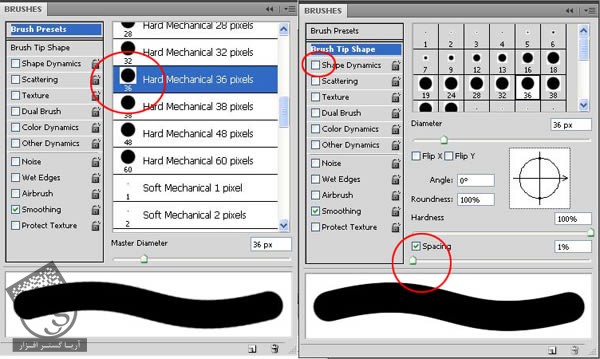
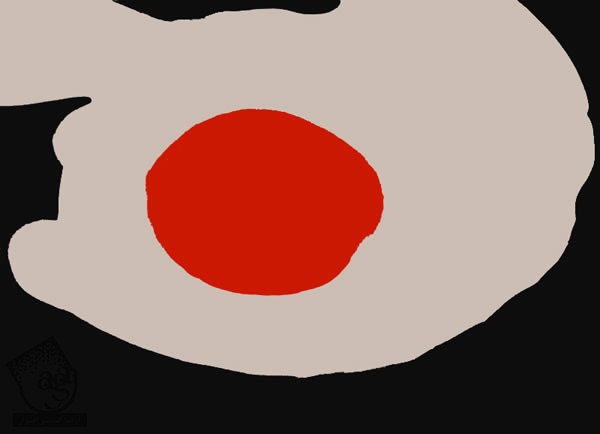
گام دوم
به نقاشی با قلموی سختی که لبه های خشکی داره، ادامه میدیم. این قلمو، حین مراحل اولیه نقاشی بهمون کمک می کنه اشکال و نور و سایه ها رو به خوبی مشخص کنیم. یک قلموی مسطح قرمز رنگ بر میداریم و شروع می کنیم به کشیدن. خیلی از محدوده خارج نشید و سعی کنید محل مناسبی رو نقاشی کنید. هر بار قسمت کوچکی رو نقاشی کنید. روی کل تخم مرغ کار کنید. برای زرده و سفیده از رنگ های مختلفی استفاده کنید اما فعلا هایلایت نکنید.
گام سوم
رنگ های بیشتری رو به اطراف شکل اضافه کنید. با قلموی نرم ابزار Smudge، قسمت های براقی رو اضافه کنید و بعضی قسمت ها ماهی تابه رو مشخص کنید. از اونجایی که بافت تخم مرغ درون تابه قرار داره، نحوه نقاشی کردن اون زیاد مهم نیست. فقط کافیه مثل بقیه بخش های تصویر عمل کنید.
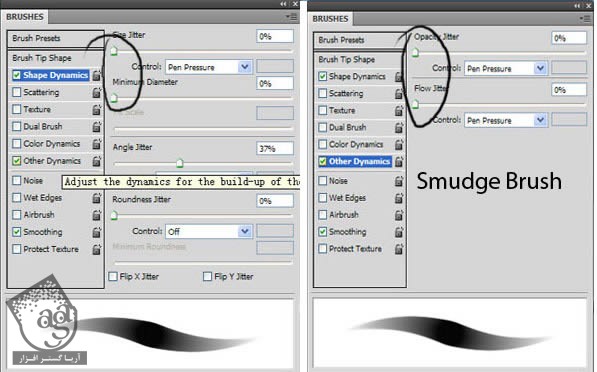
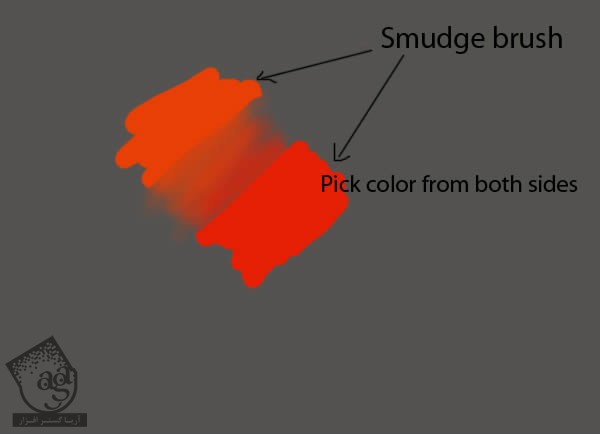

گام چهارم
رنگ های بیشتری رو بهش اضافه کنید و از ابزار Smudge برای تمیزتر کردن تصویر برای مرحله بعد، استفاده کنید.

گام پنجم
از طریق ترکیب رنگ ها، به Smudging ادامه میدیم.

گام ششم
شروع می کنیم به اضافه کردن رنگ به سمت راست تصویر. تا به این شکل، تصویر رو بالانس کنیم. به علاوه، یک مقدار رنگ زرد هم به زرده تخم مرغ اضافه می کنیم تا لایه نیمه شفاف تخم مرغ رو نشون بدیم.

گام هفتم
همون طور که می بینید، منبع نوری مشخص و رنگ غالبی برای تصویرسازی داریم. حالا باید مطمئن بشیم که نگاه بیننده مستقیما به نقطه کانونی کشیده بشه. این کار رو میشه با اضافه کردن هایلایت به محل های مناسب انجام داد.
با نقطه کانونی اصلی شروع می کنیم که معمولا روشن ترین بخش تصویر هست. نگاه ما احتمالا به سمت پایین تصویر و همچنین بافت ماهی تابه ای که زیر روشن ترین بخش قرار داره، کشیده میشه.
فلش های مشکی نشان دهنده سطح احتمالی حرکت چشم هستند. حتی اگه مسیرهای مختلفی هم وجود داشته باشه، همیشه چشم به نقطه کانونی اصلی بر می گرده. دایره ها هم نواحی که اولین بار نظر ما رو جلب می کنن، نشون میدن.
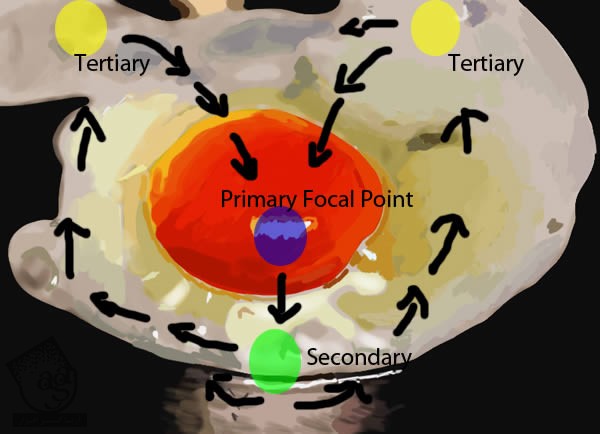

گام هشتم
به مسیرهایی که توی مرحله قبل مشخص شده، هایلایت اضافه می کنیم تا نظر بیننده رو جلب کنیم. بعد اطراف لبه های تخم مرغ و سایر بخش های تصویر رو به صورت پراکنده، Smudge می کنیم. این فرآیند توی کل آموزش انجام میشه. حالا تمام اشکال و رنگ های اصلی رو داریم. از این به بعد باید همه چیز رو اصلاح کنیم.
شاید الان زمان خوبی برای استراحت کردن باشه اما این تصویر هنوز خیلی دیگه کار داره. بنابراین بهتره یکم استراحت کنیم و با انرژی برگردیم. این طوری معمولا متوجه چیزها و جزئیاتی میشیم که قبلا بهشون توجه نمی کردیم و به راحتی اون ها رو اصلاح می کنیم. اینکه به چشم هامون استراحت بدیم برای کار روی جزئیات اهمیت زیادی داره.
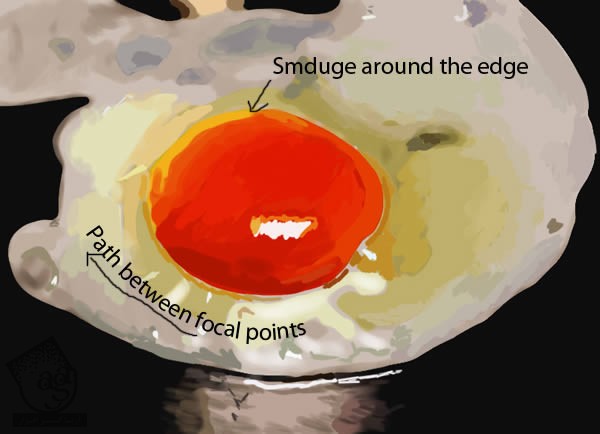

گام نهم
به کار روی جزئیات نقطه کانونی، که بیشتری هایلایت رو به خودش اختصاص داده و از مواد نیمه شفاف تشکیل شده، ادامه میدیم.
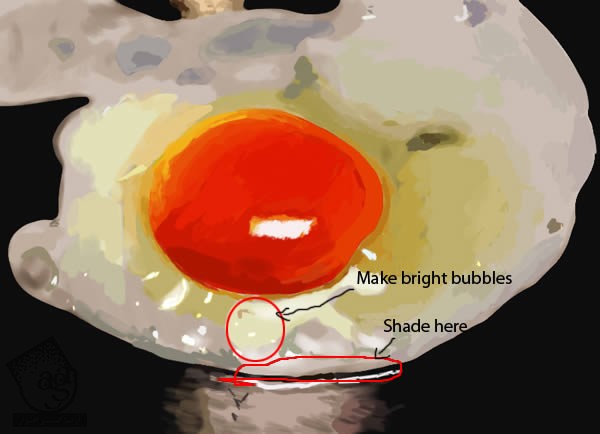

گام دهم
سفیده تخم مرغ رو Smudge می کنیم.


گام یازدهم
برای اینکه حجم بیشتری به لبه ها بدیم، بهش هایلایت و سایه اضافه می کنیم. همین طور که در در تصویر زیر می بینید، با اینکه ضخامت و عمق لبه ها بیشتر نشون داده میشه.
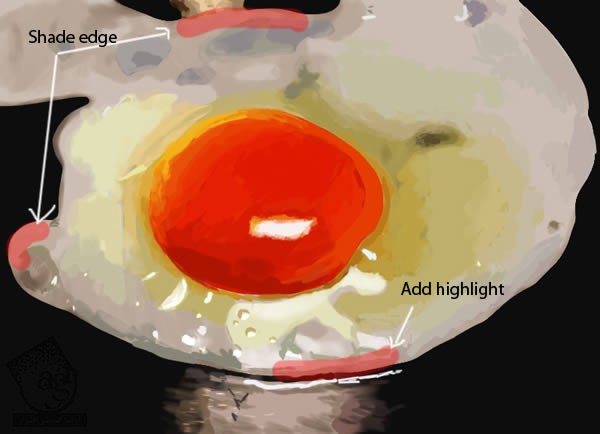

گام دوازدهم
برای اضافه کردن کنتراست بیشتر، نواحی آبی شده رو روشن تری می کنیم. این تغییر کوچک، تفوت زیادی ایجاد می کنه.
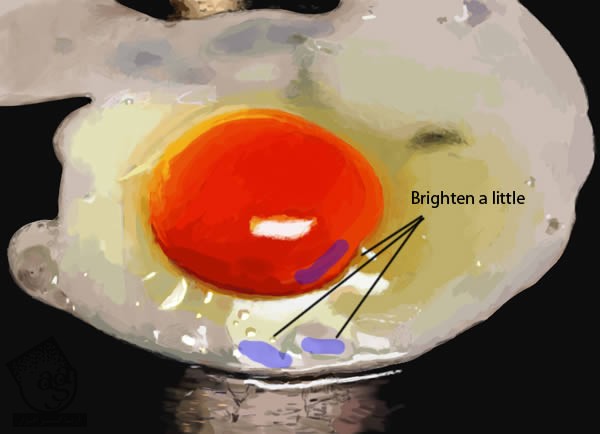

گام سیزدهم
تا اینجا هنوز روی جزئیات کار کردیم. یکی از راه هایی که توی این راه بهمون کمک می کنه اینه که با دو سطح زوم مختلف روی تصویر کار کنیم. این طوری تصویرمون صیقلی تر میشه. چون ظاهر یک شکل موقعی که بزرگ شده، با ظاهرش موقعی که کوچک شده، فرق می کنه.
توی این مرحله، می تونیم بریم سراغ زرده تخم مرغ و رنگ طلایی رو به اطراف لبه ها اضافه کنیم تا نگاه بیننده به سمت نقطه کانونی کشیده بشه. به علاوه مقداری هایلایت هم به سمت چپ تصویر اضافه می کنیم.


گام چهاردهم
حالا بافتی که دانلود کردید رو روی ماهی تابه قرار میدیم تا ظاهر فلزی به خودش بگیره.
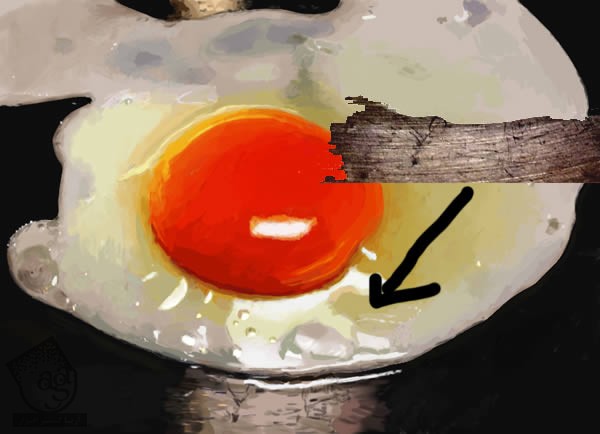

گام پانزدهم
موقعی که از قلموهای Smudge استفاده می کنیم، ممکنه رنگ ها یک مقدار خنثی و بی روح به نظر برسن. برای ایجاد تفاوت در رنگ ها و ایجاد ظاهری واقعی تر، از اسلایدر RGB استفاده می کنیم.
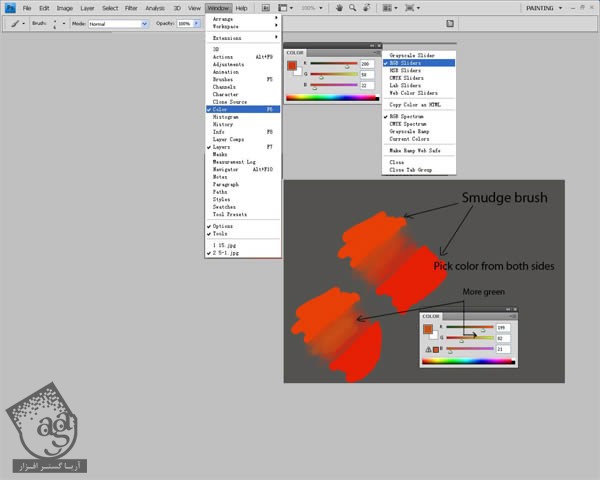

گام شانزدهم
تخم مرغ و زرده ظاهر خیلی مطبوعی پیدا کردن. فقط مونده اضافه کردن هایلایت های کوچک (نواحی آبی رنگ). این هایلایت ها، نشان دهنده عمق سفیده هست که از لایه های بالاتر هم درخشندگی خودش رو نشان میده. موقع روشن کردن این قسمت ها مراقب باشه. اونقدری زیاده روی نکنید که دید بیننده به جای نقطه کانونی، جلب این قسمت ها بشه.


تصویر نهایی

امیدواریم آموزش ” طراحی تخم مرغ سرخ شده واقعی با استفاده از تکنیک های نقاشی دیجیتال در Photoshop ” برای شما مفید بوده باشد…
توصیه می کنم دوره های جامع فارسی مرتبط با این موضوع آریاگستر رو مشاهده کنید:
– صفر تا صد آموزش فتوشاپ در عکاسی
– صفر تا صد آموزش دیجیتال پینتینگ – پک 1
– صفر تا صد آموزش دیجیتال پینتینگ – پک 2
توجه : مطالب و مقالات وبسایت آریاگستر تماما توسط تیم تالیف و ترجمه سایت و با زحمت فراوان فراهم شده است . لذا تنها با ذکر منبع آریا گستر و لینک به همین صفحه انتشار این مطالب بلامانع است !
دوره های آموزشی مرتبط
590,000 تومان
590,000 تومان
590,000 تومان
590,000 تومان
590,000 تومان
590,000 تومان
450,000 تومان
590,000 تومان
برچسبها:Adobe Photoshop, نقاشی دیجیتال















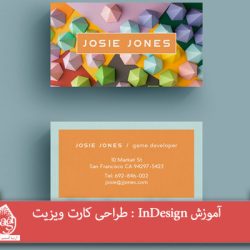
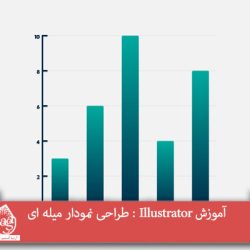





































































قوانین ارسال دیدگاه در سایت